Latihan - Memberikan akses menggunakan Azure RBAC dan portal Microsoft Azure
Seorang rekan kerja bernama Alain di First Up Consultants membutuhkan kemampuan untuk membuat dan mengelola komputer virtual untuk proyek yang sedang dikerjakannya. Manajer Anda meminta Anda menangani permintaan ini. Dengan menggunakan praktik terbaik untuk memberi pengguna hak istimewa paling sedikit untuk menyelesaikan pekerjaan mereka, Anda memutuskan untuk memberikan peran Kontributor Komputer Virtual untuk grup sumber daya kepada Alain.
Memberikan akses
Ikuti prosedur ini untuk menetapkan peran Kontributor Komputer Virtual kepada pengguna di lingkup grup sumber daya.
Masuk ke portal Azure sebagai administrator yang memiliki izin untuk menetapkan peran, seperti Administrator Akses Pengguna atau Pemilik.
Di kotak Pencarian di bagian atas, cari Grup sumber daya.
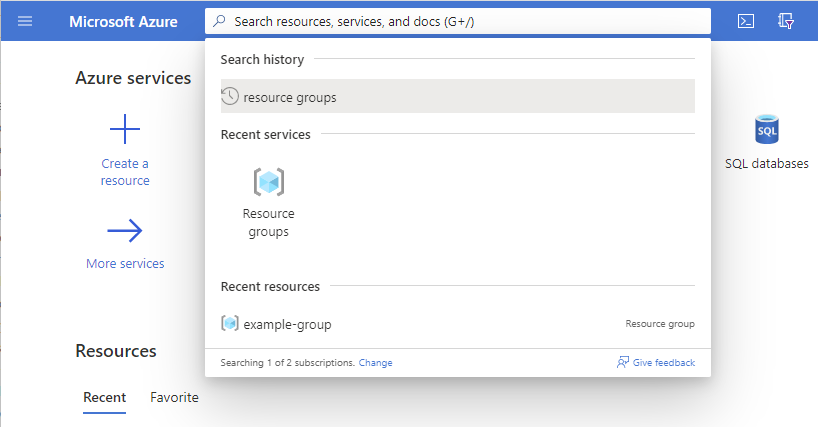
Dalam daftar grup sumber daya, pilih grup sumber daya.
Langkah-langkah ini menggunakan grup sumber daya bernama grup contoh, tetapi nama grup sumber daya Anda akan berbeda.
Di panel menu sebelah kiri, pilih Kontrol akses (IAM).
Pilih tab Penetapan peran untuk menampilkan daftar penetapan peran saat ini pada cakupan ini.
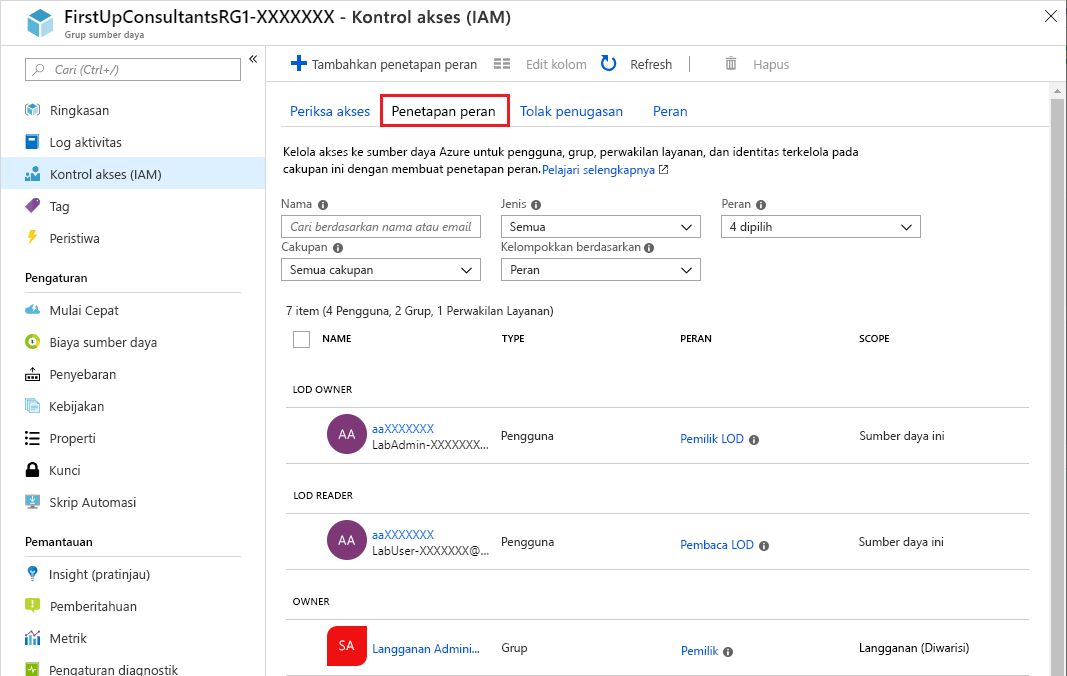
Pilih Tambahkan>Tambahkan penetapan peran.
Jika Anda tidak memiliki izin untuk menetapkan peran, opsi Tambahkan penetapan peran akan dinonaktifkan.
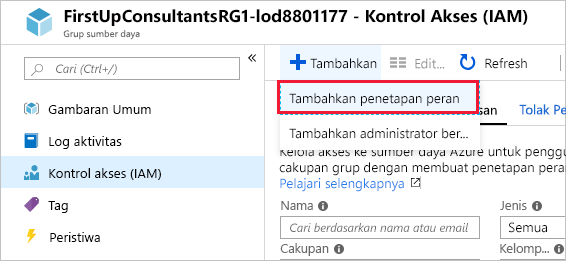
Halaman Tambahkan penetapan peran terbuka.
Pada tab Peran, cari dan pilih Kontributor Komputer Virtual.
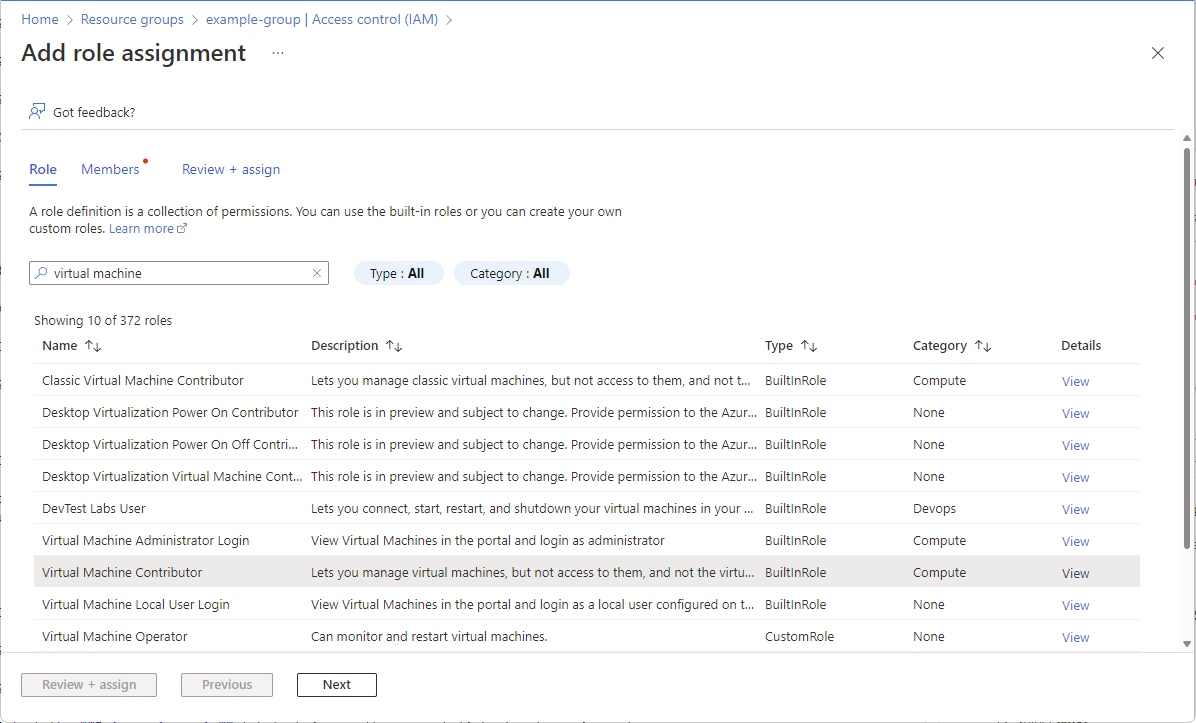
Pilih Selanjutnya.
Di tab Anggota, pilih Pilih anggota.
Cari dan pilih pengguna.
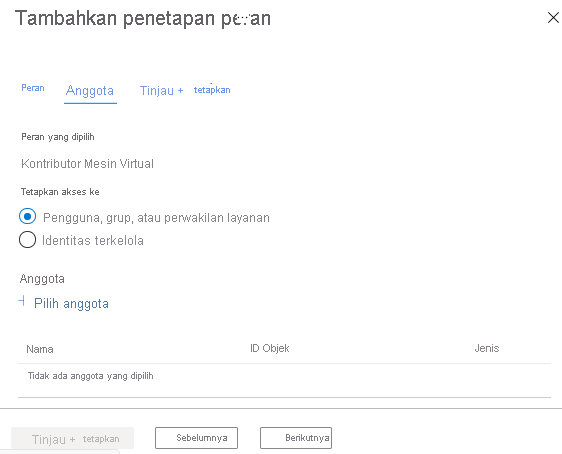
Pilih Pilih untuk menambahkan pengguna ke daftar Anggota.
Pilih Selanjutnya.
Pada tab Tinjau + tetapkan, tinjau pengaturan penetapan peran.
Klik Tinjau + tetapkan untuk menetapkan peran.
Setelah beberapa saat, pengguna diberi peran Kontributor Komputer Virtual di cakupan grup sumber daya. Pengguna kini dapat membuat dan mengelola komputer virtual cukup dalam grup sumber daya ini.
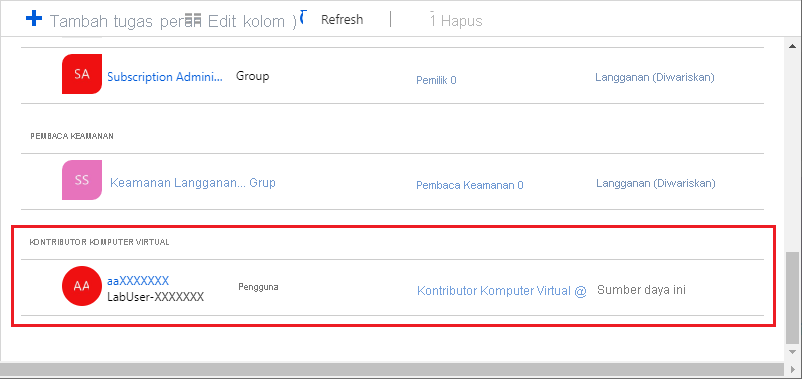
Menghapus akses
Di Azure RBAC, Anda dapat menghapus penetapan peran untuk menghapus akses.
Dalam daftar penetapan peran, centang kotak untuk pengguna dengan peran Kontributor Komputer Virtual.
Pilih Hapus.
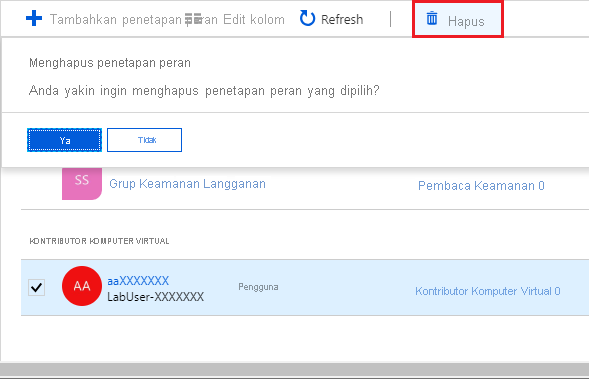
Di pesan Hapus penetapan peran yang muncul, pilih Ya.
Di unit ini, Anda belajar cara memberikan akses pengguna untuk membuat dan mengelola komputer virtual dalam grup sumber daya menggunakan portal Microsoft Azure.